Jika Anda telah menggunakan Windows untuk waktu yang lama, Anda mungkin mencoba membuka file dengan ekstensi yang tidak dikenal. Alih-alih mendapatkan daftar program untuk membuka file, Anda mendapatkan dialog mengganggu yang meminta Anda menggunakan layanan web untuk menemukan program. Jadi bagaimana kita mengubah ini?
Anda dapat menggunakan peretasan registri untuk memaksa Windows melewati dialog ini sama sekali, dan memberi Anda daftar aplikasi yang akan digunakan untuk membuka file, sama seperti jika Anda telah memilih opsi kedua.
Saat Anda mengklik dua kali pada file dengan ekstensi yang tidak diketahui, Windows menampilkan dialog yang menjengkelkan ini:
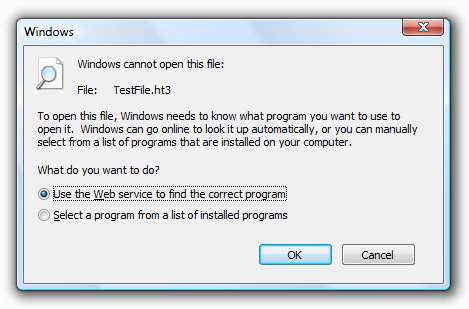
Jika Anda memilih "Pilih program dari daftar program yang diinstal", Anda akan mendapatkan dialog yang jauh lebih berguna ini:
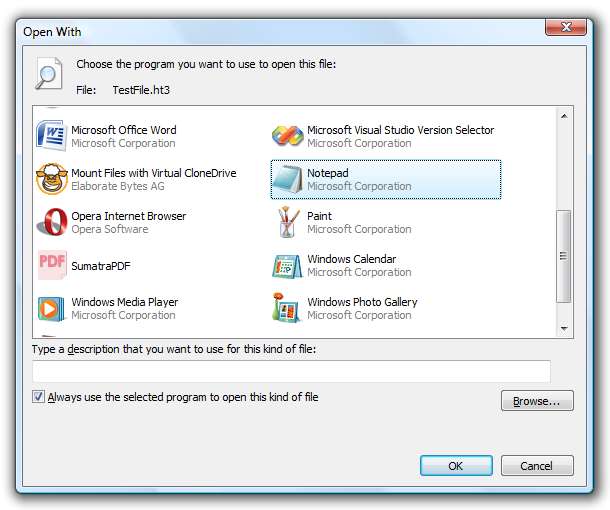
Peretasan registri akan menampilkan dialog Buka Dengan kedua, bukan yang pertama menjengkelkan.
Peretasan Registri Manual
Buka regedit.exe melalui start menu search atau run box, dan kemudian cari key berikut (buat key jika tidak ada)
HKEY_LOCAL_MACHINE \ SOFTWARE \ Microsoft \ Windows \ CurrentVersion \ Policies \ Explorer
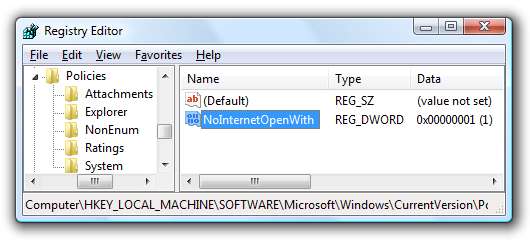
Buat nilai DWORD 32-bit baru di sisi kanan dengan nilai berikut:
- Nama: NoInternetOpenWith
- Nilai: 1
Perubahan harus segera terjadi, tidak perlu memulai ulang apa pun. Untuk mengatur ulang kembali ke default, setel nilainya ke 0 atau hapus kunci.
Peretasan Registri yang Dapat Diunduh untuk Vista atau XP
Untuk menerapkan peretasan registri, cukup klik dua kali pada file DisableInternetOpenWith.reg dan masukkan informasinya ke dalam registri.
DownloadInternetOpenWith Registry hack untuk Windows XP / Vista







